Режимы просмотра документа
Режимы просмотра документа
Оказывается, документ на экране можно отобразить несколькими способами. Смотрим, какими же.
• Разметка страницы. Этот режим выбран программой автоматически. В нем отображаются разбивка на страницы, границы листа, а также верхние, нижние и боковые поля документа.
• Режим чтения. Используется для удобного и комфортного чтения документа прямо на экране (рис. 1.118). Не отображаются лишние в данном случае элементы экрана (например, вкладки ленты), чтобы вы наслаждались чтением, не напрягая глаза.
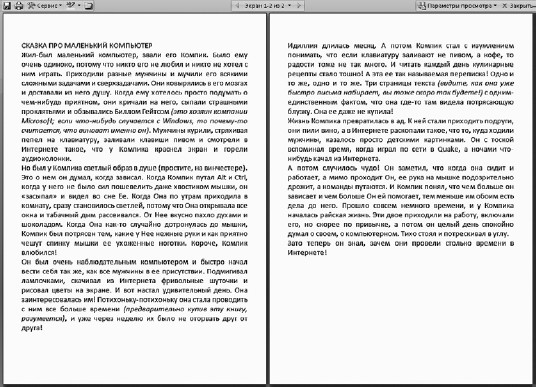
Рис. 1.118. Вид документа в Режиме чтения
• Веб-документ. Так будет выглядеть документ, если мы захотим разместить его на страничке в Интернете.
• Структура. Этот режим очень удобен для работы с большими документами, состоящими из кучи глав и разделов. В режиме структуры очень удобно перемещаться между ними и при необходимости изменять параметры заголовков и разделов с помощью кнопочек вкладки Структура, которая появляется при переходе в этот режим.
Смотрите, как выглядит моя рукопись в режиме Структуры (рис. 1.119).
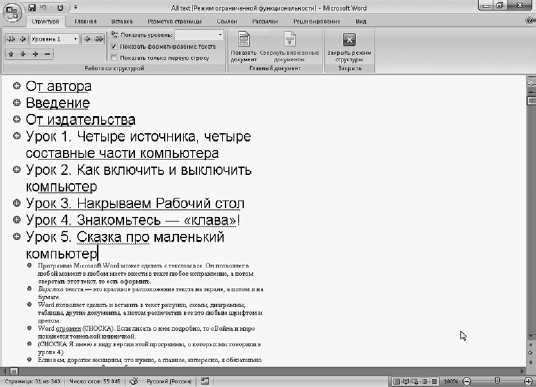
Рис. 1.119. Вид документа в режиме Структура
Видите, разделы и подразделы представлены на различных уровнях. Свернуть и развернуть уровень можно двойным щелчком кнопкой мыши на кружке с плюсиком слева от заголовка раздела. Одним щелчком на плюсике можно просто выделить отдельный уровень.
Смотрим на инструменты вкладки Структура. В раскрывающемся списке Показать уровень можно выбрать, до какого уровня нужно отображать структуру (другими словами, как подробно нужно показывать заголовки документа). Самый большой уровень – первый, все его подразделы – это второй уровень, разбивка внутри подраздела – это третий уровень и т. д. В режиме структуры удобно отслеживать, не ошиблись ли вы с уровнем для какой-то части своего документа. Так, если раздел на самом деле должен быть подразделом, выделите его щелчком на плюсике у заголовка и щелкните на зелененькой стрелочке
 Понизить уровень. Если же, наоборот, нужно «поднять» раздел, смело нажимайте Повысить уровень
Понизить уровень. Если же, наоборот, нужно «поднять» раздел, смело нажимайте Повысить уровень
 (зеленая стрелочка смотрит влево).
(зеленая стрелочка смотрит влево).
Для закрытия режима структуры щелкните на большой красной кнопке с крестиком справа на ленте.
Черновик. Это самый удобный режим для набора текста, не содержащий ничего лишнего – нет границ страницы и полей, как будто вы набираете текст на бесконечном бумажном рулоне (рис. 1.120).
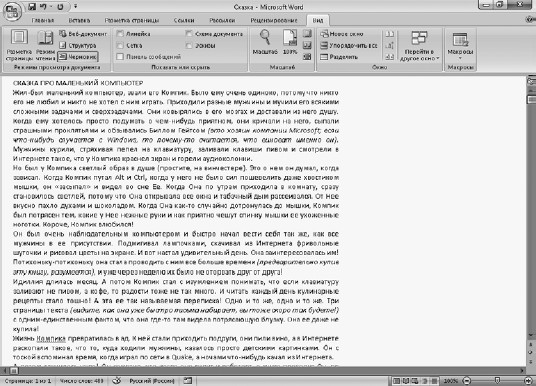
Рис. 1.120. Вид документа в режиме Черновик
Кстати, кнопки режимов отображения структуры продублированы в правом нижнем углу окна Word (слева от ползунка изменения масштаба):
 .
.
Более 800 000 книг и аудиокниг! 📚
Получи 2 месяца Литрес Подписки в подарок и наслаждайся неограниченным чтением
ПОЛУЧИТЬ ПОДАРОКДанный текст является ознакомительным фрагментом.
Читайте также
Открытие веб-документа для просмотра и редактирования
Открытие веб-документа для просмотра и редактирования С помощью программы NeonHtml вы можете не только создавать новые сайты, но также открывать для просмотра и редактирования созданные ранее веб-страницы. Программа поддерживает работу с документами следующих типов: Html, CSS,
Открытие созданного ранее документа для просмотра и редактирования кода
Открытие созданного ранее документа для просмотра и редактирования кода Как мы уже отмечали ранее, возможности программы предусматривают не только создание новых, но и редактирование имеющихся веб-документов. Иначе говоря, вы можете забрать файл веб-страницы с
Область просмотра
Область просмотра Вряд ли когда-нибудь размер окна веб-браузера станет одинаковым для всех или стандартизованным. Кроме мониторов компьютеров существуют также небольшие экраны мобильных устройств, средние экраны планшетных устройств и огромные экраны телевизоров
Виды просмотра
Виды просмотра Таблицы бывают маленькими, средними, а иногда очень и очень большими. Для гигантских размеров «простыней» даже современных размеров широкоэкранных мониторов бывает мало. На помощь приходят режимы просмотра таблиц, которых в данном пакете целых три!
Эффективность беглого просмотра
Эффективность беглого просмотра Вы долго трудились и в итоге составили убедительный продающий текст. Как же сделать, чтобы посетители его прочитали? Законы рекламы здесь уже роли не играют, мы подошли к вопросу о юзабилити сайта. Специалисты в этом случае используют два
Режимы просмотра документа
Режимы просмотра документа Оказывается, документ на экране можно отобразить несколькими способами. Смотрим, какими же.• Разметка страницы. Этот режим выбран программой автоматически. В нем отображаются разбивка на страницы, границы листа, а также верхние, нижние и
Программы для просмотра видео
Программы для просмотра видео Начнем с программ, предназначенных для просмотра видео. В современных дистрибутивах, как правило, все содержится, и при щелчке на видеофайле запустится один из проигрывателей, который начнет его воспроизведение. Несмотря на обилие решений,
Программы для просмотра изображений
Программы для просмотра изображений Под Linux существует множество программ для просмотра изображений во множестве форматов. Популярные файловые менеджеры Nautilus и Konqueror умеют показывать изображения в виде эскизов. При щелчке на изображении в Nautilus обычно вызывается
Изменить определение просмотра?
Изменить определение просмотра? Термины изменяемый и только для чтения относятся к тому, как может осуществляться доступ к данным из базовых таблиц, а не к тому, может ли изменяться определение просмотра. Firebird не предоставляет синтаксис ALTER VIEW.Для изменения определения
Удаление просмотра
Удаление просмотра Оператор DROP VIEW позволяет владельцу просмотра удалять его описание из базы данных. Он не влияет на базовые таблицы, связанные с просмотром.Синтаксис:DROP VIEW имя-просмотра;Операция DROP VIEW не будет выполнена, если вы не соединены как владелец просмотра, или
Порядок просмотра документа
Порядок просмотра документа Узлы дерева XML-документа находятся в определенном порядке, который называется порядком просмотра документа (англ. document order). Этот порядок важен для вычисления XPath-вырэжений, которые оперируют множествами узлов. Несмотря на то, что эти множества
7.6. Режимы просмотра презентации
7.6. Режимы просмотра презентации Для изменения режима просмотра презентации используют меню Вид (команды Обычный, Сортировщик слайдов, Показ слайдов, Страницы заметок). Можно также использовать кнопки, расположенные слева от горизонтальной полосы прокрутки
Продолжение просмотра
Продолжение просмотра Чтобы глубоко понять концепции, предпочтительно читать эту книгу последовательно, однако читатели, желающие дополнить данный теоретический обзор, могут, прежде чем идти дальше, посмотреть, как работает метод на практическом примере. Для этого
Особенности просмотра WAP-страниц
Особенности просмотра WAP-страниц Все мы привыкли при просмотре вебсайтов пользоваться мышью (или ее аналогами) и не представляем, как можно обойтись без нее. Само собой, создатели протокола WAP предусмотрели, чтобы «путешествие» в Сети с мобильных устройств, не имеющих
Программы для просмотра
Программы для просмотра Прежде чем перейти к редактированию графических объектов, познакомимся с программами, которые предназначены для просмотра изображений. Тем более, что многие из них позволяют вносить небольшие изменения.Среди программ этого класса наибольшей